win10系统是很多电脑用户首选的装机系统,然而有不少用户在使用过程中可能会碰到win10系统右下角的音量图标不见了的情况。大部分用户电脑技术都是菜鸟水平,面对win10系统右下角的音量图标不见了的问题,无法自行解决。不少用户都来咨询小编win10系统右下角的音量图标不见了要怎么处理?其实可以根据以下步骤 1、首先在win8.1正式版系统的传统桌面下,点击任务栏右下角的小三角图标(显示隐藏的图标),接着点击“自定义”选项, 2、在弹出的通知区域图标窗口,将“音量”设置为“显示图标和通知”,点击“确定”即可显示音量图标。如果设置完都不显示,接下来在左下角,找到“启用或关闭系统图标”;这样的方式进行电脑操作,就可以搞定了。下面就和小编一起看看解决win10系统右下角的音量图标不见了问题详细的操作步骤:
解决方法:
1、首先在win8.1正式版系统的传统桌面下,点击任务栏右下角的小三角图标(显示隐藏的图标),接着点击“自定义”选项,
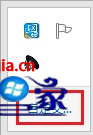
2、在弹出的通知区域图标窗口,将“音量”设置为“显示图标和通知”,点击“确定”即可显示音量图标。如果设置完都不显示,接下来在左下角,找到“启用或关闭系统图标”;
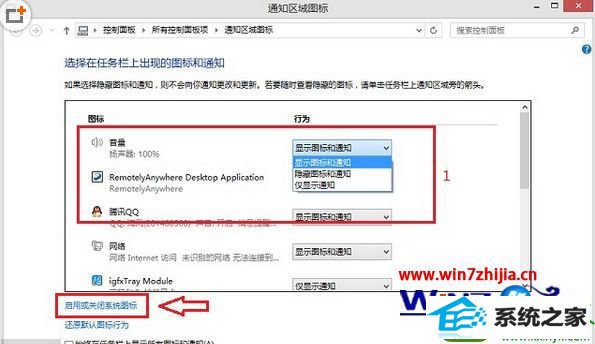
3、打开设置系统图标显示或关闭显示的界面,我们可以看到音量的小喇叭是关闭的,我们将处于关闭状态的音量图标设置为“启用”状态,点击“确定”保存。
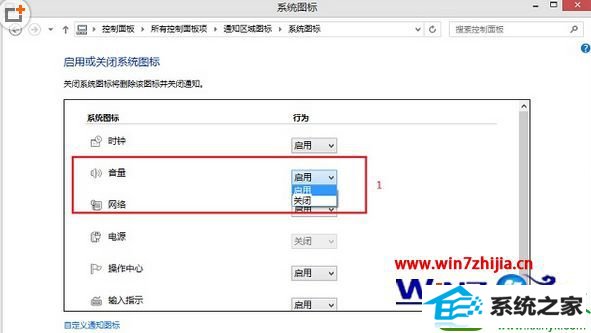
4、这时候任务栏右下角的音量图标就显示出来了。

上面为大家带来的就是关于win8.1正式版系统右下角的音量图标不见了的找回方法,如果你也发现了这样的问题的话,就赶紧通过上面的方法将音量图标找回吧,更多精彩内容欢迎继续关注win10之家。
------分隔线------
- 相关系统
- Win10纯净版系统下载












